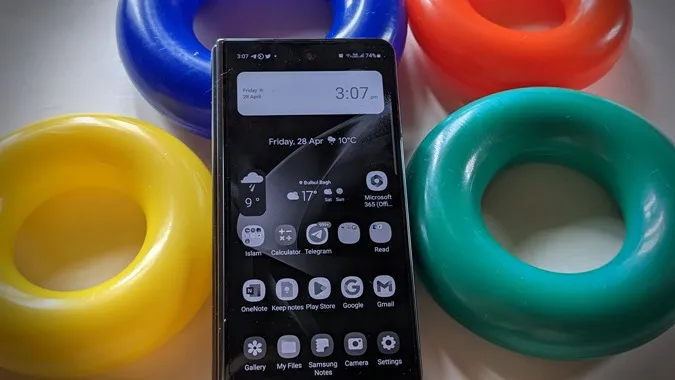Vuole attivare la modalità scala di grigi sul suo telefono Android per ridurre il tempo trascorso sul telefono? Oppure, il suo telefono è diventato improvvisamente grigio e non riesce a vedere alcun colore? Deve attivare o disattivare la modalità scala di grigi in base alle circostanze. Verifichiamo i diversi metodi per attivare o disattivare la scala di grigi sui telefoni Android, compresi i telefoni Samsung Galaxy.
1. Dalle Impostazioni di accessibilità
Se desidera trasformare il suo telefono in bianco-grigio, può farlo dalle impostazioni di accessibilità. La stessa impostazione può essere utilizzata per disattivare l’effetto grigio.
Attivare o disattivare la scala di grigi sul telefono Android
1. Apra l’applicazione Impostazioni sul suo telefono.
2. Vada su Accessibilità e poi su Colore e movimento.

3. Tocca Correzione colore. Ora, se desidera rendere il suo telefono Android grigio, attivi il toggle accanto a Usa correzione colore e selezioni anche Scala di grigi tra i diversi schemi di colore.
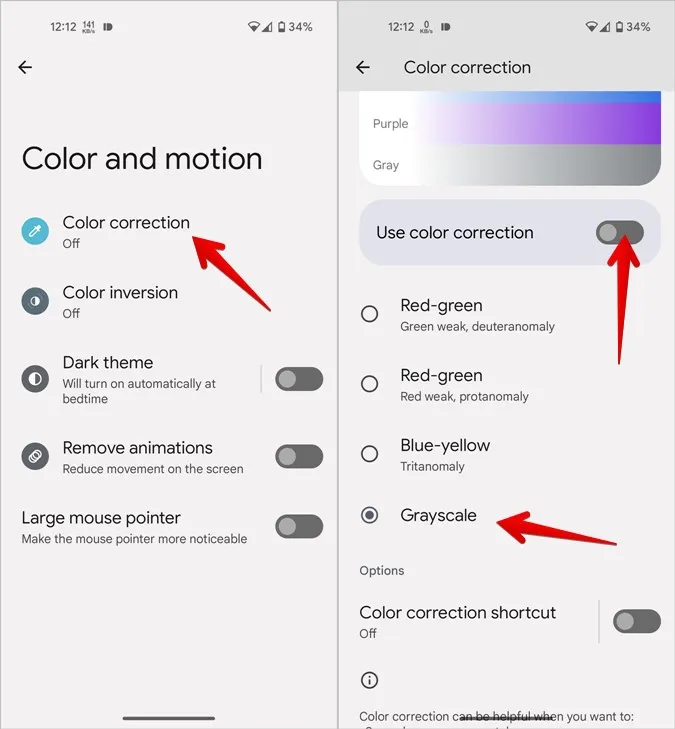
4. In alternativa, per disattivare la scala di grigi, spenga la levetta accanto a Utilizza correzione colore.
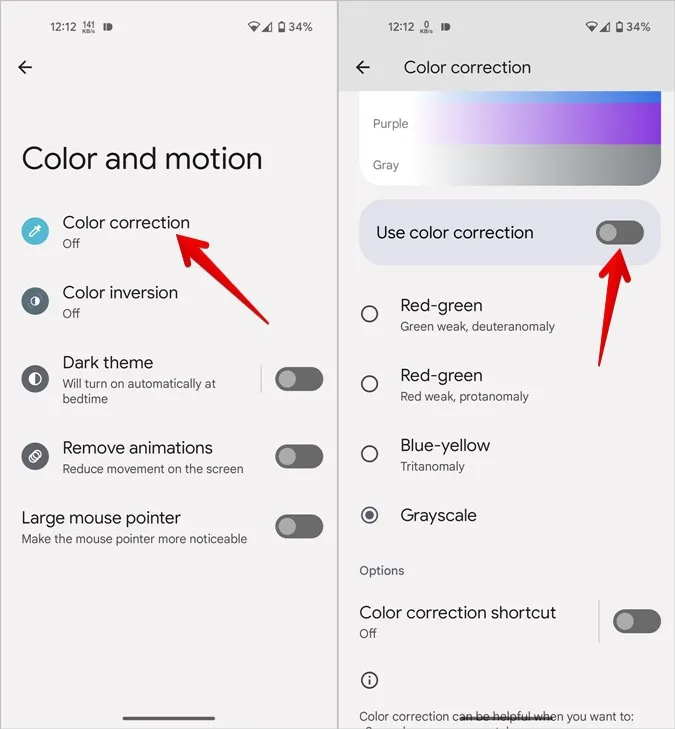
Attivare o disattivare la scala di grigi su Samsung Galaxy Phones
1. Vada in Impostazioni > Accessibilità > Miglioramenti della visibilità sul suo telefono Samsung Galaxy.
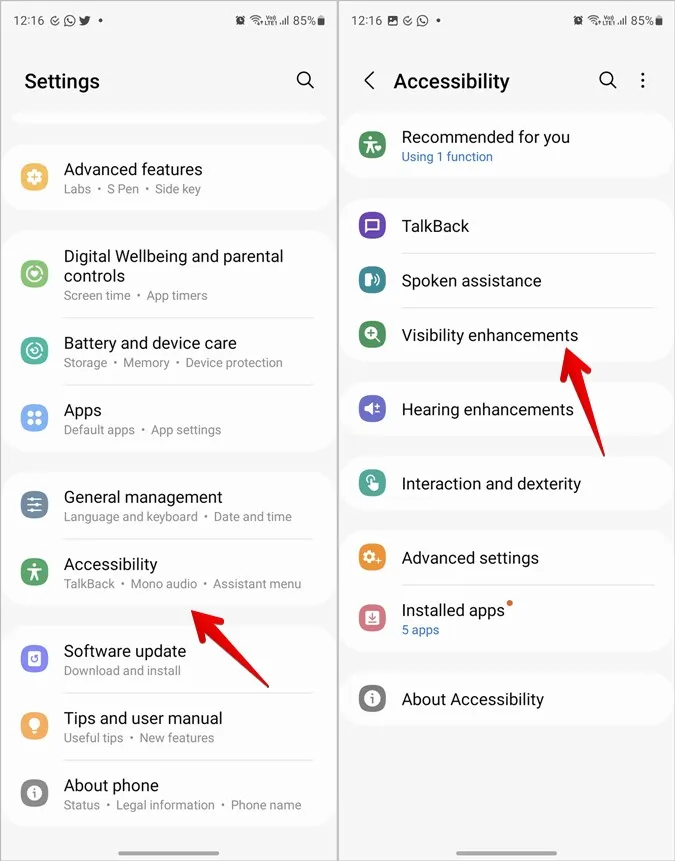
2. Tocca Regolazione del colore. Attivi il toggle nella schermata successiva e selezioni Scala di grigi dall’elenco.
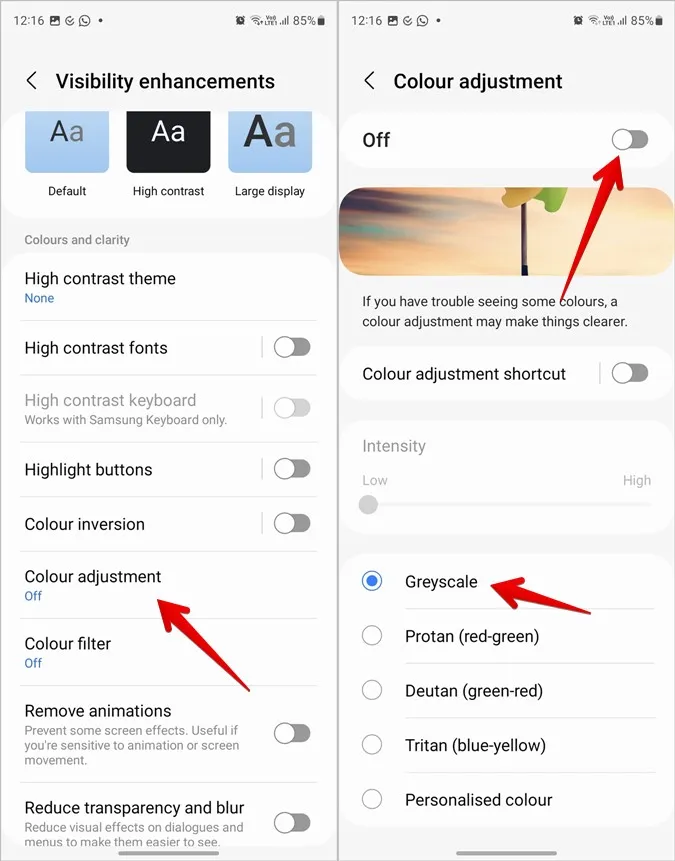
3. Per disattivare la scala di grigi, spenga la levetta accanto a On.
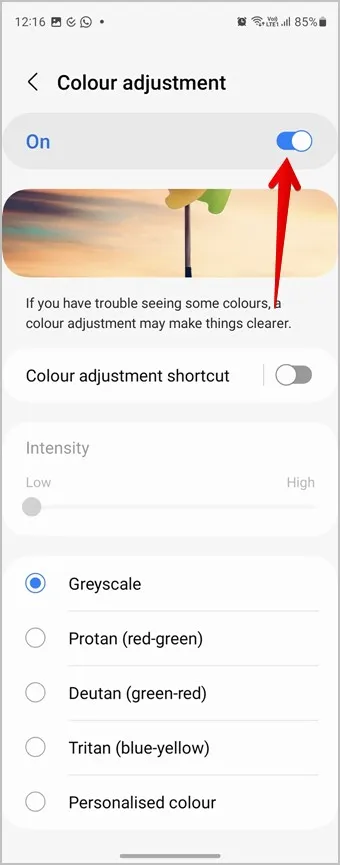
2. Utilizzo della Modalità notte
Sui telefoni Android, la funzione scala di grigi è collegata alla modalità Bedtime disponibile in Digital Wellbeing. Ecco come attivare o disattivare la scala di grigi utilizzando la Modalità Nanna.
Attivare la scala di grigi utilizzando la Modalità Nanna
1. Apra le Impostazioni sul suo telefono Android.
2. Vada su Benessere Digitale & Controlli parentali, seguito da Modalità Nanna.

3. Tocca Attiva ora. Va notato che questa impostazione metterà il suo telefono Android in modalità Non disturbare e oscurerà anche lo sfondo del telefono, oltre a rendere lo schermo grigio.
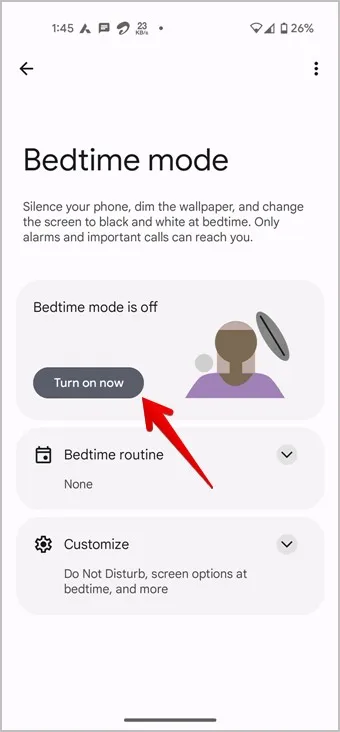
Rimuovere la scala di grigi utilizzando la Modalità notte
1. Apra le Impostazioni e si rechi in Benessere digitale & Controlli parentali > Modalità Nanna.

2. Tocca Disattiva per ora per eliminare la modalità scala di grigi sul suo telefono Android.
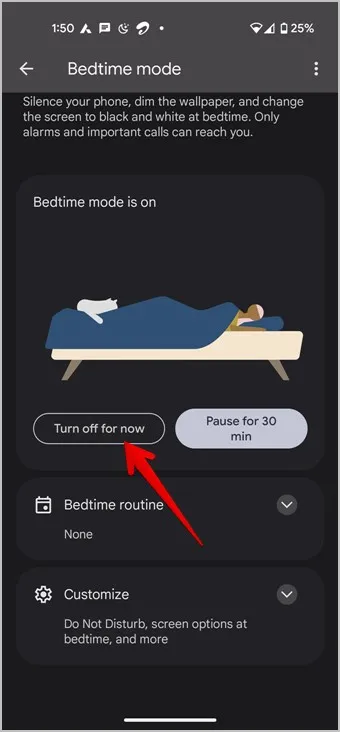
3. In alternativa, se desidera utilizzare la modalità Bedtime ma senza rendere lo schermo scuro, tocchi Personalizza invece di Disattiva per ora seguito da Opzioni schermo al momento di andare a letto.
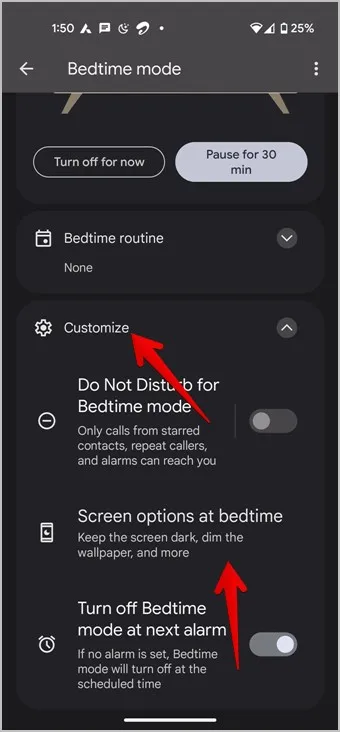
4. Disattivi la levetta accanto a Scala di grigi. Ora può utilizzare la modalità Bedtime senza l’effetto scala di grigi.
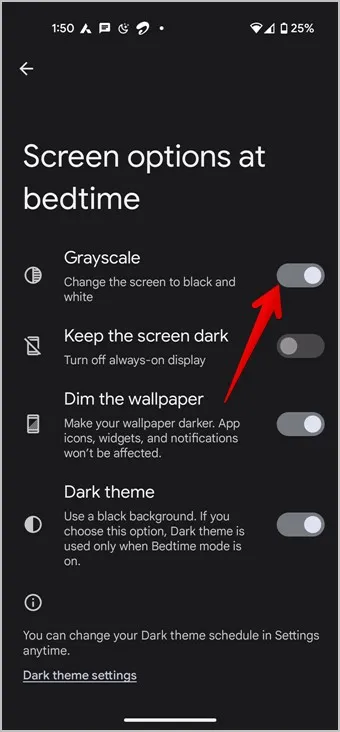
Disattivare la programmazione della notte
Se il suo telefono Android continua a diventare grigio a un’ora specifica o durante la carica, la routine della modalità Bedtime deve essere attivata. Per disattivarla, segua questi passaggi:
1. Vada su Impostazioni > Benessere digitale & Controlli parentali > Ora della nanna.
2. Tocca la routine Bedtime e seleziona Nessuno.
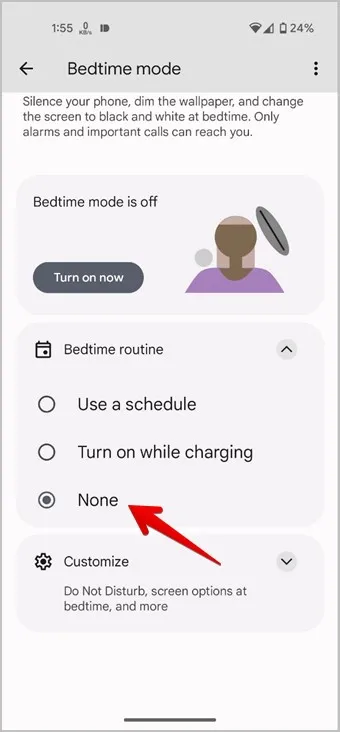
Suggerimento: Scopra come vedere il tempo dello schermo sui telefoni Samsung Galaxy.
3. Utilizzo della modalità Sleep (Samsung)
Proprio come la funzione Bedtime di Android Stock, anche il suo telefono Samsung Galaxy diventerà grigio se la modalità Sleep è attiva. In pratica, l’effetto scala di grigi è associato alla modalità Sleep sui telefoni Samsung Galaxy.
Abilitare la scala di grigi da Modi &; routine su Samsung
1. Apra le Impostazioni sul suo telefono Samsung Galaxy.
2. Vada su Modalità e Routine e poi su Sleep.

3. Tocca Attiva per attivare la modalità Sleep, che farà apparire automaticamente il suo telefono in grigio.
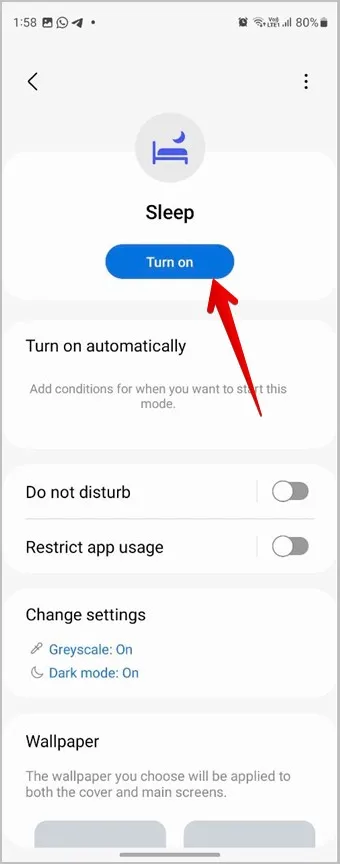
Suggerimento: Scopra come utilizzare le modalità sui telefoni Samsung Galaxy.
Disabilitare la scala di grigi da Modalità & Routine su Samsung
1. Apra le Impostazioni sul telefono.
2. Apra Modalità e Routine e poi Sleep.

3. Tocca Disattiva per disattivare completamente la modalità Sleep.
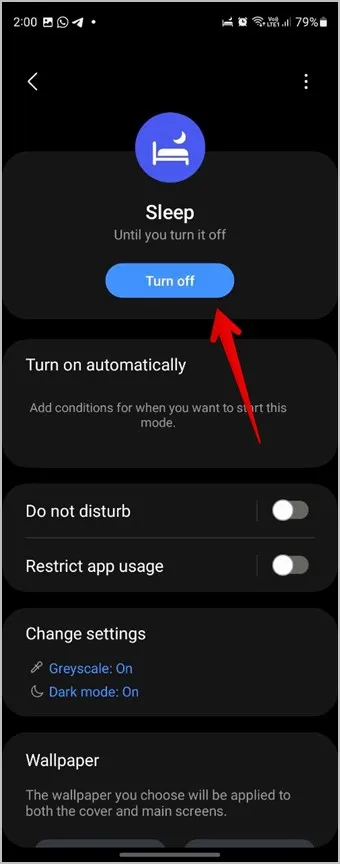
In alternativa, se desidera continuare ad utilizzare la modalità Sleep senza l’effetto scala di grigi, tocchi Modifica impostazioni seguito da Scala di grigi. Selezioni Off.
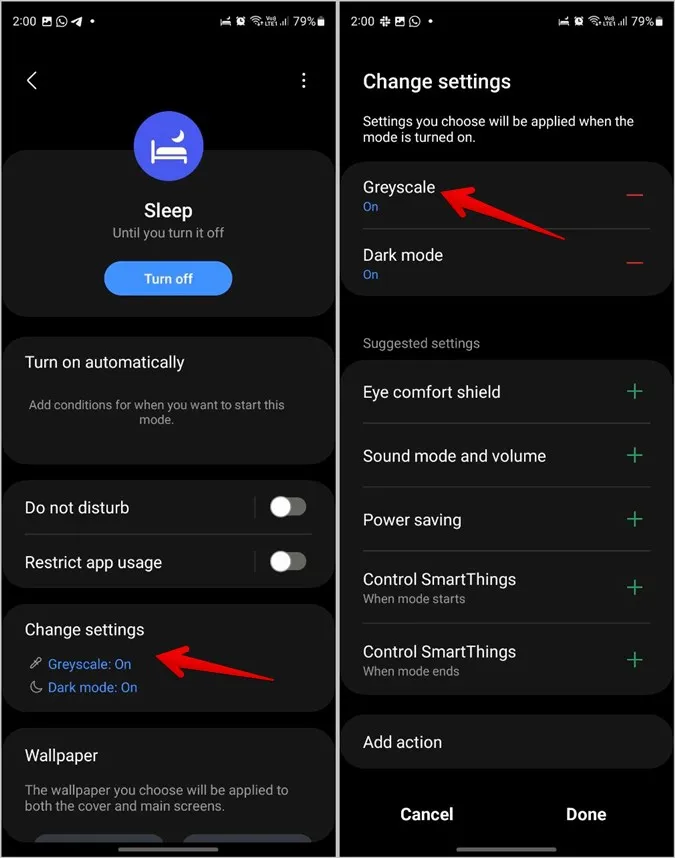
Disattivare il programma Sleep
Se il suo telefono Samsung Galaxy continua a diventare grigio e contemporaneamente attiva la modalità Non disturbare, la modalità Sleep è impostata per attivarsi automaticamente ad un’ora specifica.
Per disattivarla, vada in Impostazioni > Modalità & routine > Sonno. Tocca la sezione Accensione automatica e disabilita qualsiasi pianificazione attiva.
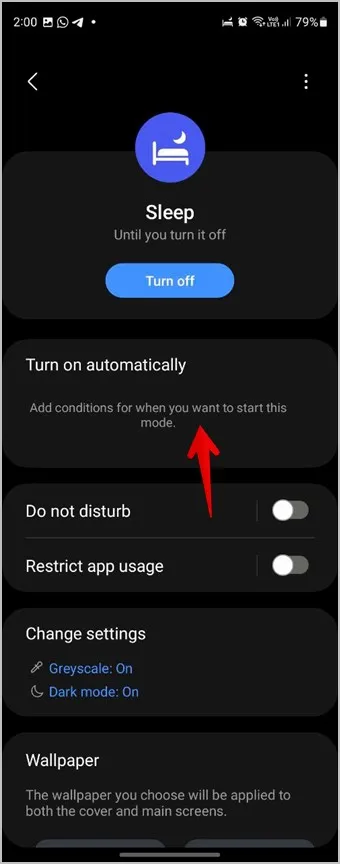
4. Disattivare la scorciatoia della scala di grigi
Se il suo telefono Android continua ad attivare la modalità scala di grigi in modo casuale, è probabile che abbia collegato il filtro colore scala di grigi alle scorciatoie di accessibilità. Per disattivare la scorciatoia della scala di grigi, segua questi passaggi:
Disattivare la scorciatoia per la correzione del colore (Android)
1. Vada in Impostazioni > Accessibilità > Colore e movimento.

2. Tocca Correzione colore e disattiva il toggle accanto alla scorciatoia Correzione colore.
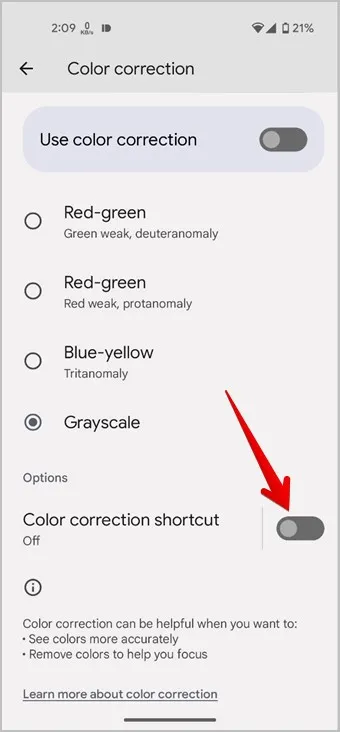
Disattivare la scorciatoia Accessibilità (Samsung)
1. Vada in Impostazioni > Accessibilità > Impostazioni avanzate.
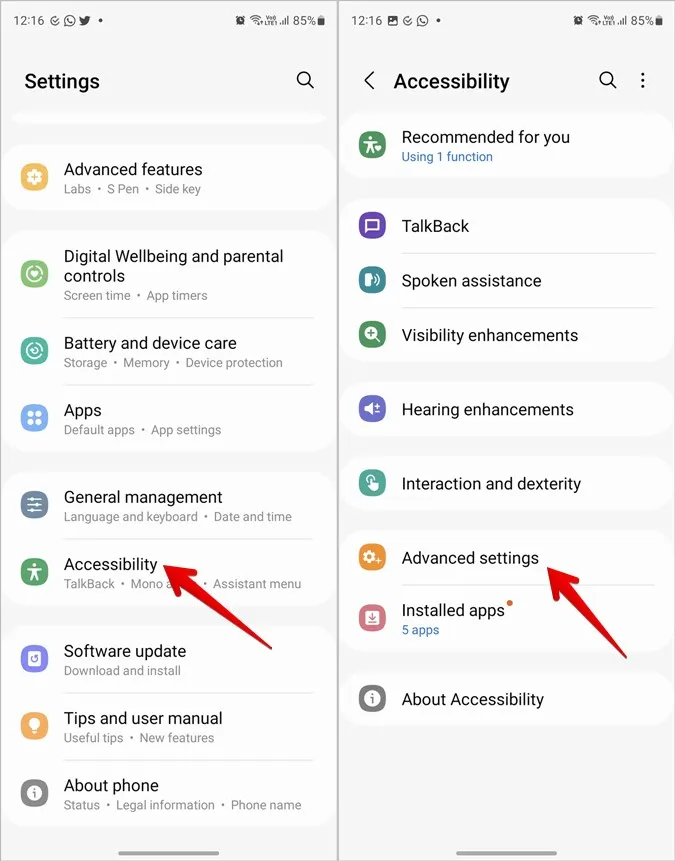
2. Tocca i tasti laterali e Volume su. Deselezioni la voce Regolazione colore.
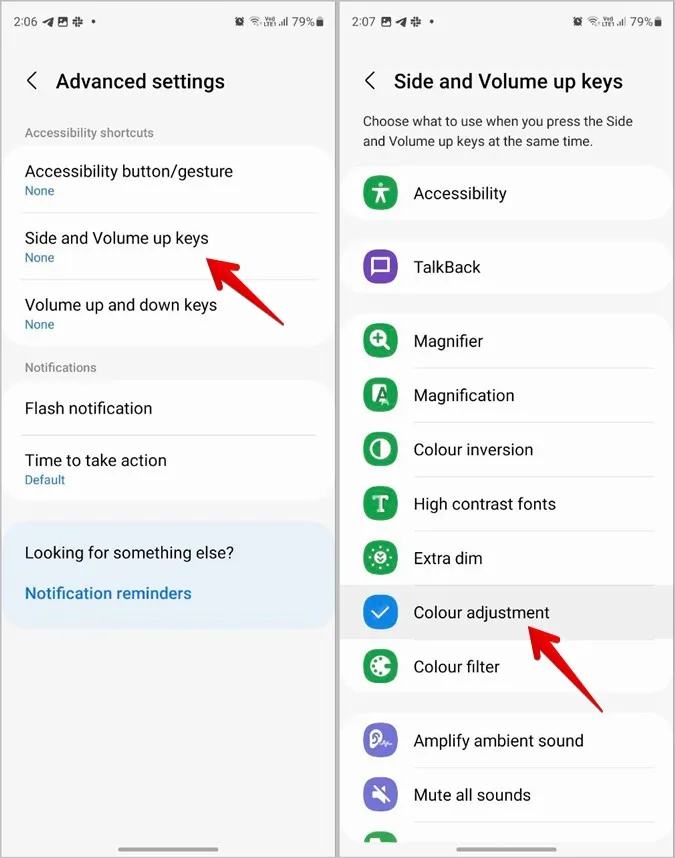
3. Allo stesso modo, tocchi i tasti Volume su e Giù e deselezioni Regolazione colore.
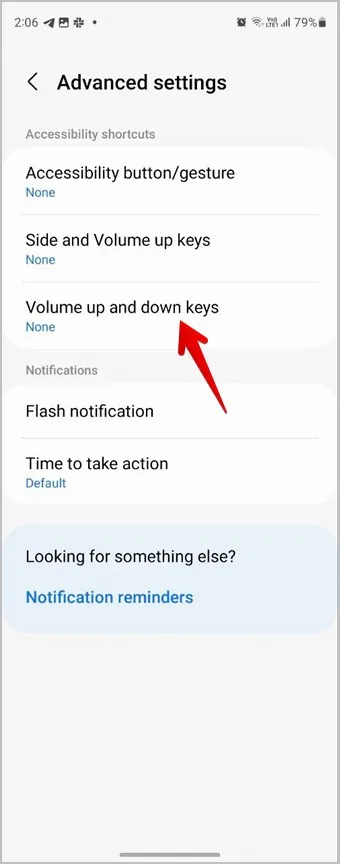
5. Disattivi la tavolozza dei colori grigi
Nelle ultime versioni di Android (12 e superiori), può scegliere tra un’ampia gamma di palette di colori per personalizzare il suo telefono Android. Se il suo telefono mostra la maggior parte delle cose in grigio, potrebbe aver applicato la tavolozza dei colori grigi.
Per rimuovere la scala di grigi, vada in Impostazioni > Sfondo e stile. Tocca la tavolozza dei colori e scelga una combinazione di colori diversa.
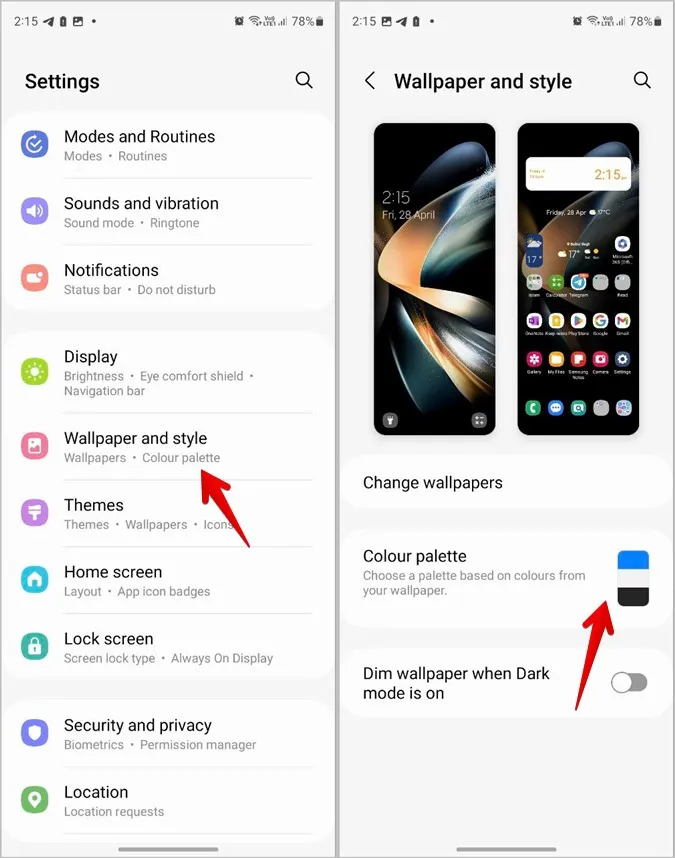
6. Disattivare la modalità di risparmio della batteria
Anche la modalità di risparmio della batteria può portare il suo telefono Samsung Galaxy in modalità scala di grigi. Provi a disattivarla per eliminare l’effetto scala di grigi.
1. Vada su Impostazioni > Batteria e cura del dispositivo, seguito da Batteria.
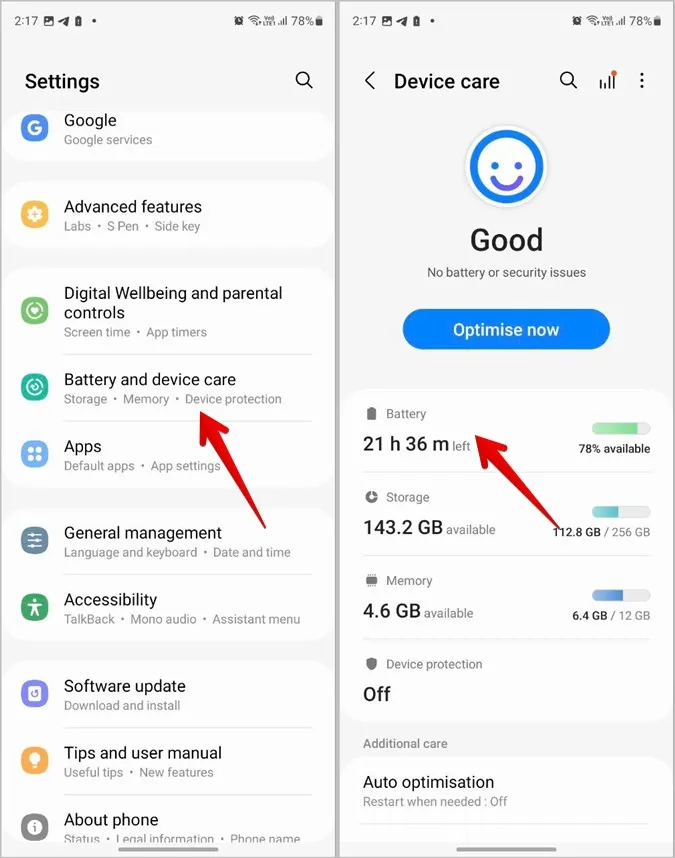
2. Disattivi la levetta accanto a Risparmio energetico.
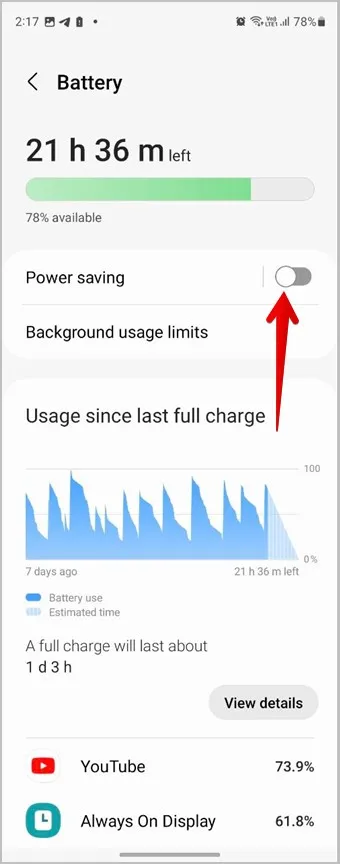
7. Disattivare la Modalità Nanna da Samsung Watch
Se ha un Samsung Galaxy Watch collegato al suo telefono Samsung Galaxy, l’attivazione della modalità Bedtime sull’orologio la attiverà anche sul telefono, facendo diventare grigio l’intero telefono.
Per scollegare la modalità Bedtime dell’orologio e del telefono, apra l’applicazione Galaxy Wearable sul telefono e vada su Impostazioni orologio > Avanzate >Bedtime. Disattivi la sincronizzazione della modalità Bedtime.
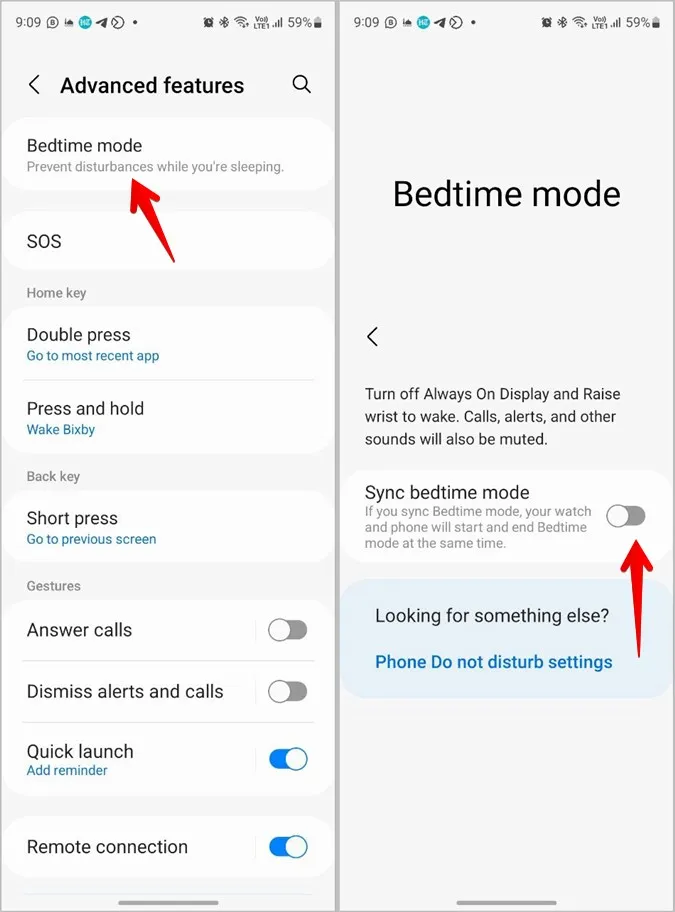
Domande frequenti
1. È possibile creare una routine Bixby per attivare la modalità scala di grigi?
Sì, può creare una routine Bixby per attivare l’impostazione di accessibilità della regolazione del colore. Si assicuri che l’impostazione Regolazione colore sia impostata sulla modalità scala di grigi.
2. Può attivare o disattivare la scala di grigi dalle impostazioni rapide?
Sì, se l’impostazione Modalità notte o Regolazione colore viene visualizzata nel pannello delle impostazioni rapide, può utilizzarla per attivare o disattivare la scala di grigi.
Personalizzare il telefono Android
Una volta attivata o disattivata la modalità scala di grigi sul suo telefono Android, impari a personalizzare il pannello delle impostazioni rapide. Inoltre, consulti le migliori applicazioni per personalizzare il menu di condivisione sui telefoni Android.